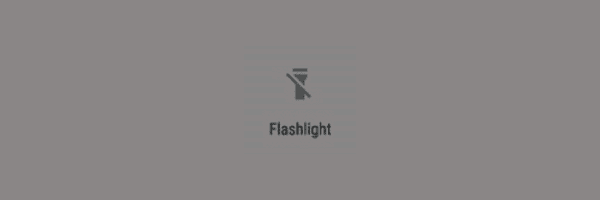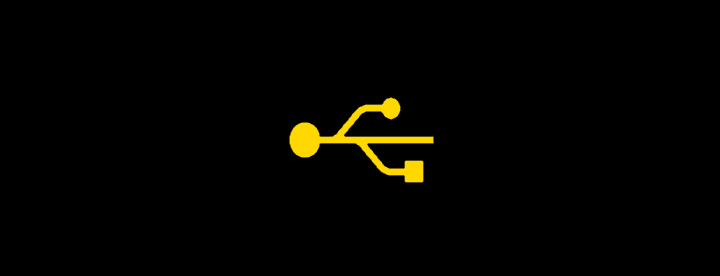Hard & Soft Reset Droid Turbo
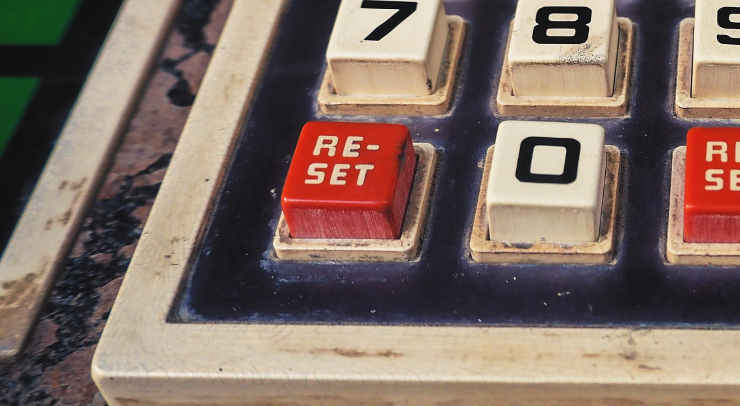
Sīki izstrādātas darbības, kā Motorola Droid Turbo viedtālrunī veikt rūpnīcas atiestatīšanu.
Uzziniet, kā Motorola Droid Turbo viedtālrunī veikt mīksto vai cieto atiestatīšanu, veicot šīs darbības.
Veiciet mīksto atiestatīšanu, ja Droid Turbo ir iesaldēts un nereaģē uz komandām un vēlaties to izslēgt. Mīkstā atiestatīšana neizdzēsīs datus no ierīces.
Piezīme. Pirms šo darbību veikšanas pārliecinieties, vai esat dublējis visus savus datus. Dati no Droid atmiņā tiks notīrīti, piemēram, lietojumprogrammu dati, neseno zvanu vēsture un grāmatzīmes.
Kad Droid Turbo ir izslēgts, nospiediet un turiet pogu “ Skaļuma samazināšana ”, pēc tam nospiediet “ Barošana ”, lai ieslēgtu ierīci.
Turpiniet turēt nospiestu “ Skaļuma samazināšana ”, līdz tiek parādīta opcija “ Atkopšanas režīms ”.
Izmantojiet skaļuma pogas, lai pārslēgtu atlasi uz “ Atkopšanas režīms ”, pēc tam nospiediet “ Barošana ”, lai veiktu atlasi.
Ekrānā “ Nav komandu ” nospiediet un turiet “ Power ”, pēc tam nospiediet un atlaidiet “ Skaļuma palielināšana ”.
Izmantojiet skaļuma pogas, lai pārslēgtu atlasi uz “ notīrīt datus/atiestatīt rūpnīcas iestatījumus ”, pēc tam nospiediet “ Barošana ”, lai veiktu atlasi.
Izmantojiet skaļuma pogas, lai pārslēgtu atlasi uz “ Jā — dzēst visus lietotāja datus ”, pēc tam nospiediet barošanas pogu, lai veiktu atlasi.
Cietās atiestatīšanas process prasīs dažas minūtes. Kad tas ir pabeigts, varat atsāknēt Droid Turbo, un tas tiks atiestatīts uz rūpnīcas noklusējuma iestatījumiem, tāpat kā tas bija, kad to izņēmāt no kastes. Ierīce ir gatava atkārtotai lietošanai, pārdošanai citam lietotājam vai ievietošanai krātuvē.
Sīki izstrādātas darbības, kā Motorola Droid Turbo viedtālrunī veikt rūpnīcas atiestatīšanu.
Kā izņemt SIM un SD kartes paliktni no Motorola Droid Turbo viedtālruņa.
Divi veidi, kā ieslēgt vai izslēgt zibspuldzi viedtālrunī Motorola Droid Turbo.
Kā savienot Motorola Droid Turbo ar datoru un pārsūtīt fotoattēlus un videoklipus.
Pēc Android tālruņa saknes piekļuves iegūšanas jums ir pilnīga piekļuve sistēmai un varat palaist daudzu veidu lietotnes, kurām nepieciešama saknes piekļuve.
Android tālruņa pogas nav paredzētas tikai skaļuma regulēšanai vai ekrāna aktivizēšanai. Ar dažām vienkāršām izmaiņām tās var kļūt par īsinājumtaustiņiem ātrai fotoattēla uzņemšanai, dziesmu izlaišanai, lietotņu palaišanai vai pat ārkārtas funkciju aktivizēšanai.
Ja atstājāt klēpjdatoru darbā un jums steidzami jānosūta ziņojums priekšniekam, ko jums vajadzētu darīt? Izmantojiet savu viedtālruni. Vēl sarežģītāk — pārvērtiet savu tālruni par datoru, lai vieglāk veiktu vairākus uzdevumus vienlaikus.
Android 16 ir bloķēšanas ekrāna logrīki, lai jūs varētu mainīt bloķēšanas ekrānu pēc savas patikas, padarot bloķēšanas ekrānu daudz noderīgāku.
Android režīms “Attēls attēlā” palīdzēs samazināt video izmēru un skatīties to attēla attēlā režīmā, skatoties video citā saskarnē, lai jūs varētu darīt citas lietas.
Video rediģēšana operētājsistēmā Android kļūs vienkārša, pateicoties labākajām video rediģēšanas lietotnēm un programmatūrai, ko mēs uzskaitām šajā rakstā. Pārliecinieties, ka jums būs skaisti, maģiski un eleganti fotoattēli, ko kopīgot ar draugiem Facebook vai Instagram.
Android Debug Bridge (ADB) ir jaudīgs un daudzpusīgs rīks, kas ļauj veikt daudzas darbības, piemēram, atrast žurnālus, instalēt un atinstalēt lietotnes, pārsūtīt failus, root un flash pielāgotas ROM, kā arī izveidot ierīču dublējumkopijas.
Ar automātisko lietojumprogrammu klikšķināšanu. Jums nebūs daudz jādara, spēlējot spēles, izmantojot lietojumprogrammas vai veicot ierīcē pieejamos uzdevumus.
Lai gan nav brīnumlīdzekļa, nelielas izmaiņas ierīces uzlādes, lietošanas un glabāšanas veidā var būtiski palēnināt akumulatora nodilumu.
Tālrunis, ko daudzi cilvēki šobrīd iecienījuši, ir OnePlus 13, jo papildus izcilai aparatūrai tam ir arī funkcija, kas pastāv jau gadu desmitiem: infrasarkanais sensors (IR Blaster).